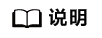更新时间:2025-07-28 GMT+08:00
管理会议
查看当前会议
您可以通过查看当前会议实时掌握当前正在召开的所有会议情况。
- 选择左侧菜单栏中。
- 在“正在召开”界面可以查看当前正在召开的所有会议。
您可以在该会议所在行的右侧单击
 进入会控并执行会控操作,也可以单击
进入会控并执行会控操作,也可以单击 加入该会议,您还可以单击
加入该会议,您还可以单击 ,邀请其他人入会。
,邀请其他人入会。
- 单击该会议的会议主题,可以查看该会议的基本信息。

查看预订会议
您可以通过查看预订会议实时了解会议安排,调整会议资源。
- 选择左侧菜单栏中。
- 在“即将召开”界面可以查看当前已预订的所有会议。
您可以在该会议所在行的右侧单击
 编辑会议,单击
编辑会议,单击 取消会议,也可以单击
取消会议,也可以单击 ,邀请其他人入会。
,邀请其他人入会。
- 单击该会议的会议主题,可以查看该会议的基本信息。

查看历史会议
历史会议可追溯,会控操作全程记录(包括操作时间、操作者、操作描述等信息)。
- 选择左侧菜单栏中。
- 在“历史会议”界面可以查看全部历史会议。
您可以单击“导出”,导出历史会议记录。
您可以在会议所在行右侧单击
 导出会议详情。
导出会议详情。
- 单击会议的会议主题,可以查看该会议的基本信息。

- 单击页面右上角的“
 任务中心”,可以下载已导出的会议详情及历史会议记录。
任务中心”,可以下载已导出的会议详情及历史会议记录。
选择“会议详情”或“历史会议记录”页签,在对应任务所在行的右侧单击
 下载并查看会控文件,您还可以单击
下载并查看会控文件,您还可以单击 删除本条会控的记录。
删除本条会控的记录。